修改这个控件会自动更新这一页面
 语音备忘录
语音备忘录
“语音备忘录”可让您轻松记录个人提醒事项、课堂内容,甚至访谈或歌曲灵感。通过 iCloud,您可以直接在 iMac Pro 上访问使用 iPhone 录制的语音备忘录。
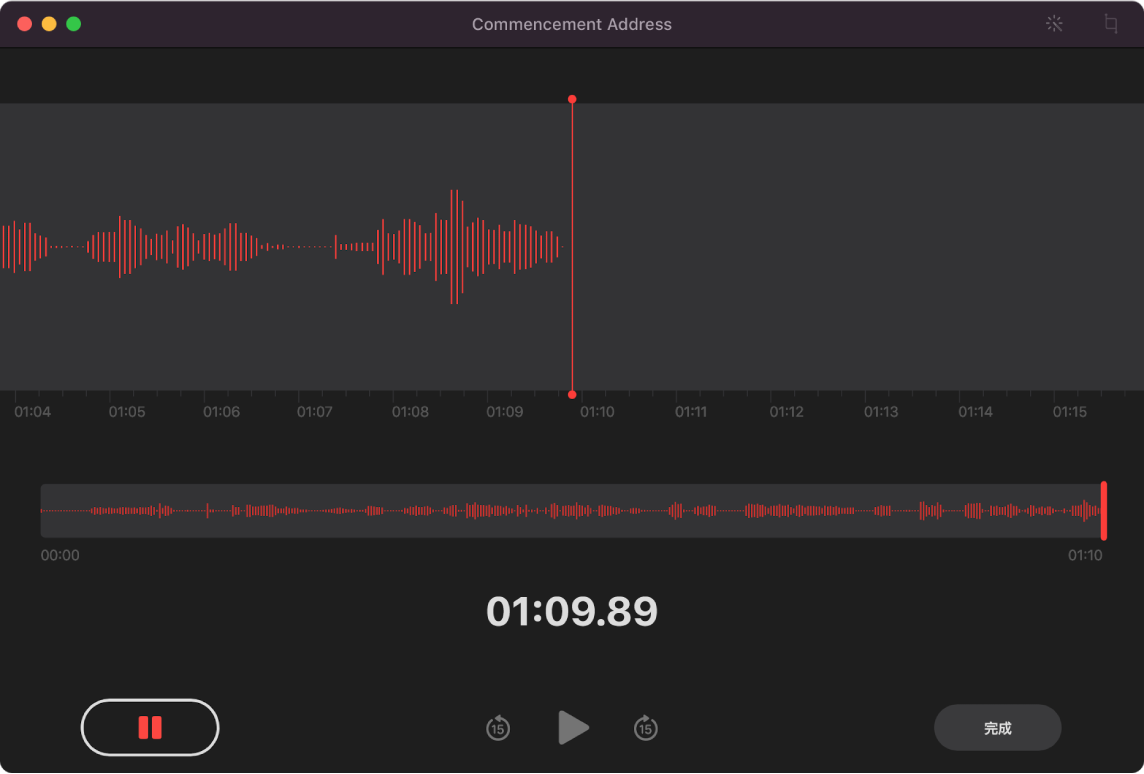
在 iMac Pro 上录制。点按“录制”按钮 ![]() 以开始录制,然后点按“完成”以停止录制。您可以重新命名录音以使其更易识别。点按默认名称,然后输入新名称。若要播放录音,请点按播放按钮。
以开始录制,然后点按“完成”以停止录制。您可以重新命名录音以使其更易识别。点按默认名称,然后输入新名称。若要播放录音,请点按播放按钮。
语音备忘录位于所有设备上。您的语音备忘录在通过同一个 Apple ID 登录的所有设备上都可用。您可以直接在 Mac 上访问使用 iPhone 或 iPad 录制的录音。
使用文件夹整理。创建文件夹以使“语音备忘录”保持井井有条。若要添加文件夹,请点按“边栏”按钮 ![]() ,然后点按边栏底部的“新建文件夹”按钮。输入文件夹的名称,然后点按“存储”。若要将录音添加到文件夹,请在将录音拖到文件夹时按住 Option 键。
,然后点按边栏底部的“新建文件夹”按钮。输入文件夹的名称,然后点按“存储”。若要将录音添加到文件夹,请在将录音拖到文件夹时按住 Option 键。
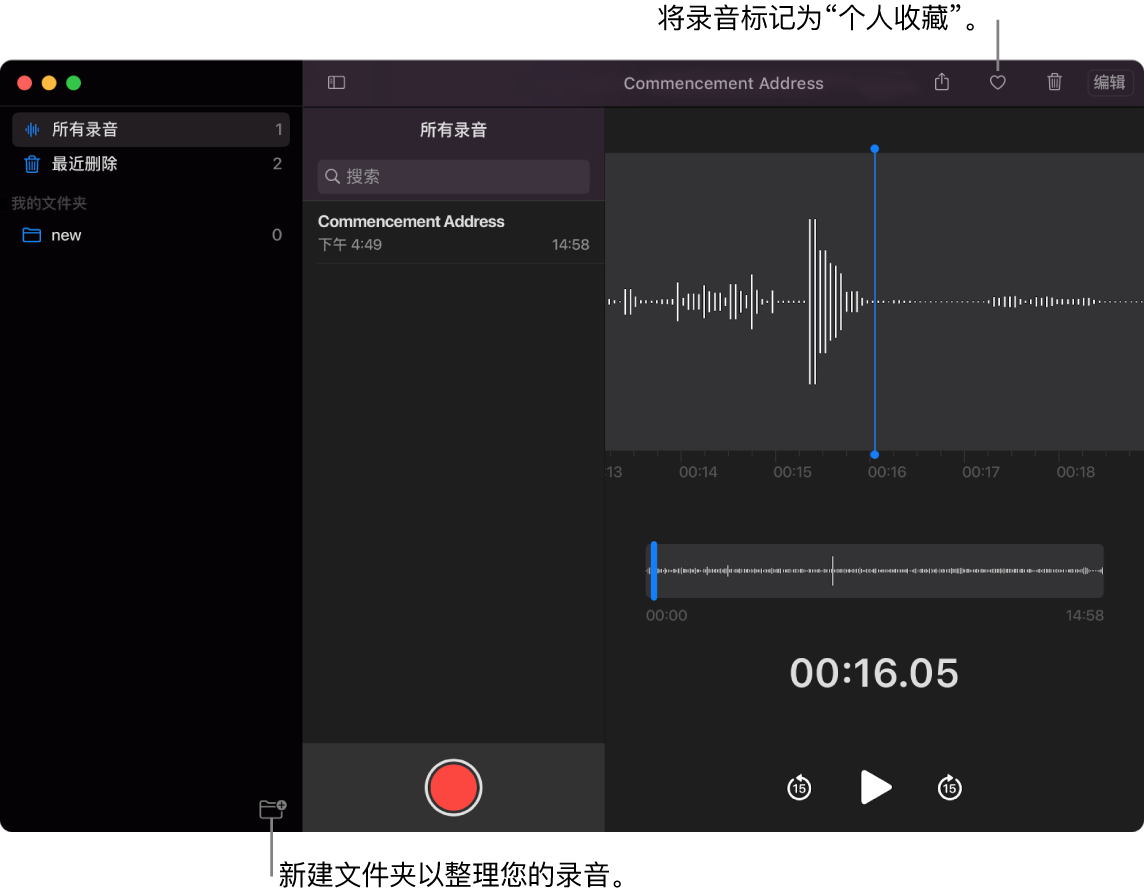
将录音标记为个人收藏。选择录音,然后点按工具栏中的“个人收藏”按钮 ![]() 以便您之后可以快速找到该录音。点按“边栏”按钮
以便您之后可以快速找到该录音。点按“边栏”按钮 ![]() 以查看所有个人收藏的录音。
以查看所有个人收藏的录音。
增强录音。通过减少背景噪音和室内混响来提高“语音备忘录”的声音质量。点按“语音备忘录”窗口顶部的“编辑”,点按“播放”按钮,然后点按“增强”按钮 ![]() 。
。
了解更多。请参阅《语音备忘录使用手册》。